Porady na temat usuwania Ghostify (odinstalować Ghostify)
Dlaczego czy zainstalować Ghostify na system operacyjny Windows? Musi mieć postanowił niech ten PUP (potencjalnie niepożądany program) w, gdy dowiedział się, że można włączyć dostęp do stron internetowych strumieniowej transmisji wideo, że ogólnie masz brak dostępu do ze względu na swoje położenie geograficzne. Podobnie jak Vidsqaure – innego SZCZENIAKA, który został utworzony przez Epikai Ltd. – ten program zmienia ustawienia DNS, aby zapewnić, że można uzyskać dostęp strony internetowe, które są zablokowane w Twoim regionie. Na przykład może uzyskać dostęp do hulu.com lub Netflix. Chociaż program pracy, istnieje kilka rzeczy, które nasz zespół badawczy chce ostrzegać.
Jeśli zdajesz sobie sprawę, że nie można ufać ten potencjalnie niepotrzebny program, może zdecydować usunąć Ghostify. Nie spiesz się do usuwania Ghostify w zwykły sposób, ponieważ proces jest dość trudne, i stworzyliśmy pełną przewodnik, który pokazuje, jak ręcznie usunąć Ghostify z systemu operacyjnego.
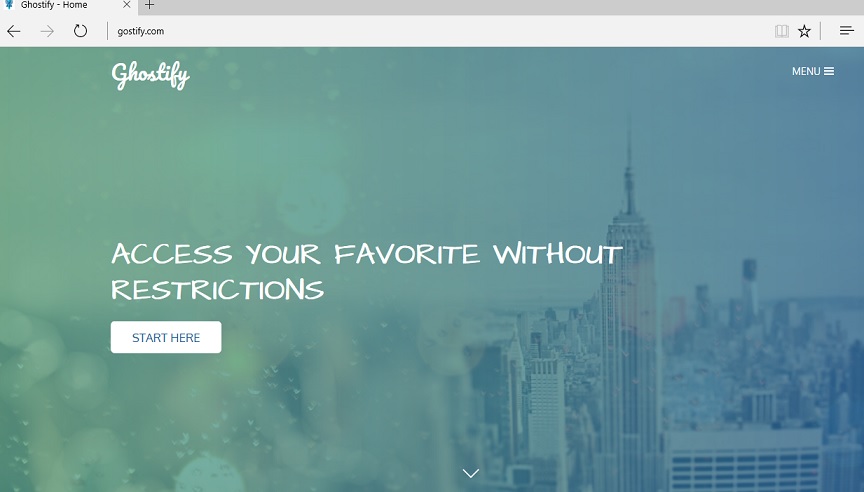
Pobierz za darmo narzędzie do usuwaniaAby usunąć Ghostify
Oficjalna strona reprezentujących Ghostify jest gostify.com. Jak można zauważyć, istnieje rozbieżność między nazwami, i jesteśmy nadal nie wiesz, co jest celem niniejszej. Według naszego zespołu badawczego Epikai może być trudny do ukrycia programu. Na przykład po zainstalowaniu go, folderów, które tworzy PUP nie mają oczywiste nazwy. Zamiast tego są one losowo, a to może uniemożliwić usunięcie programu ręcznie. Według naszych badań PUP jest najbardziej prawdopodobne, aby być spadła do składni % ProgramFiles(x86) % lub folder % ProgramFiles % (w zależności od systemu operacyjnego), a foldery są narażone na ciąg „GTF” na początku nazwy. Jest to, jak zlokalizować podejrzany program. Czy wiesz, że również instaluje rozszerzenie przeglądarki? W tej chwili wydaje się, że to rozszerzenie jest kompatybilny tylko z przeglądarki Google Chrome, i to jest nazwany „Ghostify Ukryj Geo FREE.” Zalecamy usunięcie tego rozszerzenia.
Klon Ghostify, znana pod nazwą „Vidsqaure,” już został oceniony na naszej stronie internetowej, i jest klasyfikowany jako program wspierane przez reklamy (adware), ponieważ prezentuje reklamy. Można PUP dyskutujemy Pokaż reklamy, jak również? Zgodnie z polityką prywatności Ghostify może rejestrować informacje, które mogą ułatwić reklamodawcy, ale brak informacji, co sugeruje, że wyświetla reklamy. Oczywiście jeśli ty zawiadomienie ów, należy nie interakcji z reklamami. Należy również zauważyć, że te reklamy mogą być wyświetlane przez złośliwego oprogramowania innych firm. Chociaż PUP ma oficjalny instalator, to może również wprowadzić do Ciebie przez instalatorów firm, które inne programy jak również. Jeśli nie masz wystarczająco dużo doświadczenia, aby móc zidentyfikować malware się, doradzamy, zatrudniających zaufanych malware skaner. Nie należy ignorować szkodliwych infekcji aktywne w systemie operacyjnym, ponieważ mogą być bardzo niebezpieczne.
Jak usunąć Ghostify?
Nie ma wątpliwości, że niektóre podejrzane działania jest związany z Ghostify, dlatego doradzamy, biorąc pod uwagę jego eliminacji. Jak już możesz mieć ostrzegał, aby usunąć Ghostify może być trudne. Jeśli możesz go odinstalować, jak normalne aplikacji, resztki pozostanie obecny, i trzeba je również skasować. Ghostify ręczne usuwanie przewodnik może wydawać się skomplikowany, ale jesteśmy pewni, że każdy może je obsłużyć. Jeśli masz problemy, daj nam znać poprzez sekcji komentarzy poniżej. Należy również pamiętać, że anty malware narzędzie można automatycznie usunąć PUP od systemu operacyjnego w krótkim czasie. Narzędzie to jest szczególnie pomocne, jeśli inne zagrożenia zostały znalezione na komputerze.
Dowiedz się, jak usunąć Ghostify z komputera
- Krok 1. Jak usunąć Ghostify z Windows?
- Krok 2. Jak usunąć Ghostify z przeglądarki sieci web?
- Krok 3. Jak zresetować przeglądarki sieci web?
Krok 1. Jak usunąć Ghostify z Windows?
a) Usuń Ghostify związanych z aplikacji z Windows XP
- Kliknij przycisk Start
- Wybierz Panel sterowania

- Wybierz Dodaj lub usuń programy

- Kliknij na Ghostify związanych z oprogramowaniem

- Kliknij przycisk Usuń
b) Odinstaluj program związane z Ghostify od Windows 7 i Vista
- Otwórz menu Start
- Kliknij na Panel sterowania

- Przejdź do odinstalowania programu

- Wybierz Ghostify związanych z aplikacji
- Kliknij przycisk Odinstaluj

c) Usuń Ghostify związanych z aplikacji z Windows 8
- Naciśnij klawisz Win + C, aby otworzyć pasek urok

- Wybierz ustawienia i Otwórz Panel sterowania

- Wybierz Odinstaluj program

- Wybierz program, związane z Ghostify
- Kliknij przycisk Odinstaluj

Krok 2. Jak usunąć Ghostify z przeglądarki sieci web?
a) Usunąć Ghostify z Internet Explorer
- Otwórz przeglądarkę i naciśnij kombinację klawiszy Alt + X
- Kliknij Zarządzaj add-ons

- Wybierz polecenie Paski narzędzi i rozszerzenia
- Usuń niechciane rozszerzenia

- Przejdź do wyszukiwania dostawców
- Usunąć Ghostify i wybrać nowy silnik

- Naciśnij klawisze Alt + x ponownie i kliknij na Opcje internetowe

- Zmiana strony głównej, na karcie Ogólne

- Kliknij przycisk OK, aby zapisać dokonane zmiany
b) Wyeliminować Ghostify z Mozilla Firefox
- Otworzyć mozille i kliknij na menu
- Wybierz Dodatki i przenieść się do rozszerzenia

- Wybrać i usunąć niechciane rozszerzenia

- Ponownie kliknij przycisk menu i wybierz Opcje

- Na karcie Ogólne zastąpić Strona główna

- Przejdź do zakładki wyszukiwania i wyeliminować Ghostify

- Wybierz swojego nowego domyślnego dostawcy wyszukiwania
c) Usuń Ghostify z Google Chrome
- Uruchom Google Chrome i otworzyć menu
- Wybierz więcej narzędzi i przejdź do rozszerzenia

- Zakończyć rozszerzenia przeglądarki niechcianych

- Przejdź do ustawienia (w ramach rozszerzenia)

- Kliknij przycisk Strona zestaw w sekcji uruchamianie na

- Zastąpić Strona główna
- Przejdź do wyszukiwania i kliknij przycisk Zarządzaj wyszukiwarkami

- Rozwiązać Ghostify i wybierz nowy dostawca
Krok 3. Jak zresetować przeglądarki sieci web?
a) Badanie Internet Explorer
- Otwórz przeglądarkę i kliknij ikonę koła zębatego
- Wybierz Opcje internetowe

- Przenieść na kartę Zaawansowane i kliknij przycisk Reset

- Włącz usuwanie ustawień osobistych
- Kliknij przycisk Resetuj

- Odnawiać zapas towarów Internet Explorer
b) Zresetować Mozilla Firefox
- Uruchomienie Mozilla i otworzyć menu
- Kliknij na pomoc (znak zapytania)

- Wybierz, zywanie problemów

- Kliknij przycisk Odśwież Firefox

- Wybierz polecenie Odśwież Firefox
c) Badanie Google Chrome
- Otwórz Chrome i kliknij w menu

- Wybierz ustawienia i kliknij przycisk Wyświetl zaawansowane ustawienia

- Kliknij przycisk Resetuj ustawienia

- Wybierz opcję Reset
d) Resetuj Safari
- Uruchamianie przeglądarki Safari
- Kliknij na Safari ustawienia (prawym górnym rogu)
- Wybierz opcję Resetuj Safari...

- Pojawi się okno dialogowe z wstępnie zaznaczone elementy
- Upewnij się, że zaznaczone są wszystkie elementy, które należy usunąć

- Kliknij na Reset
- Safari zostanie automatycznie ponownie uruchomiony
* SpyHunter skanera, opublikowane na tej stronie, jest przeznaczony do użycia wyłącznie jako narzędzie do wykrywania. więcej na temat SpyHunter. Aby użyć funkcji usuwania, trzeba będzie kupić pełnej wersji SpyHunter. Jeśli ty życzyć wobec odinstalować SpyHunter, kliknij tutaj.

